服务热线
178 0020 3020
在使用ImageJ的过程中,通常会遇到这样一个问题:怎样才能快速地框选出目标区域,并进行分析?
例如下图,如果想单独框选并分析红框中的细胞:
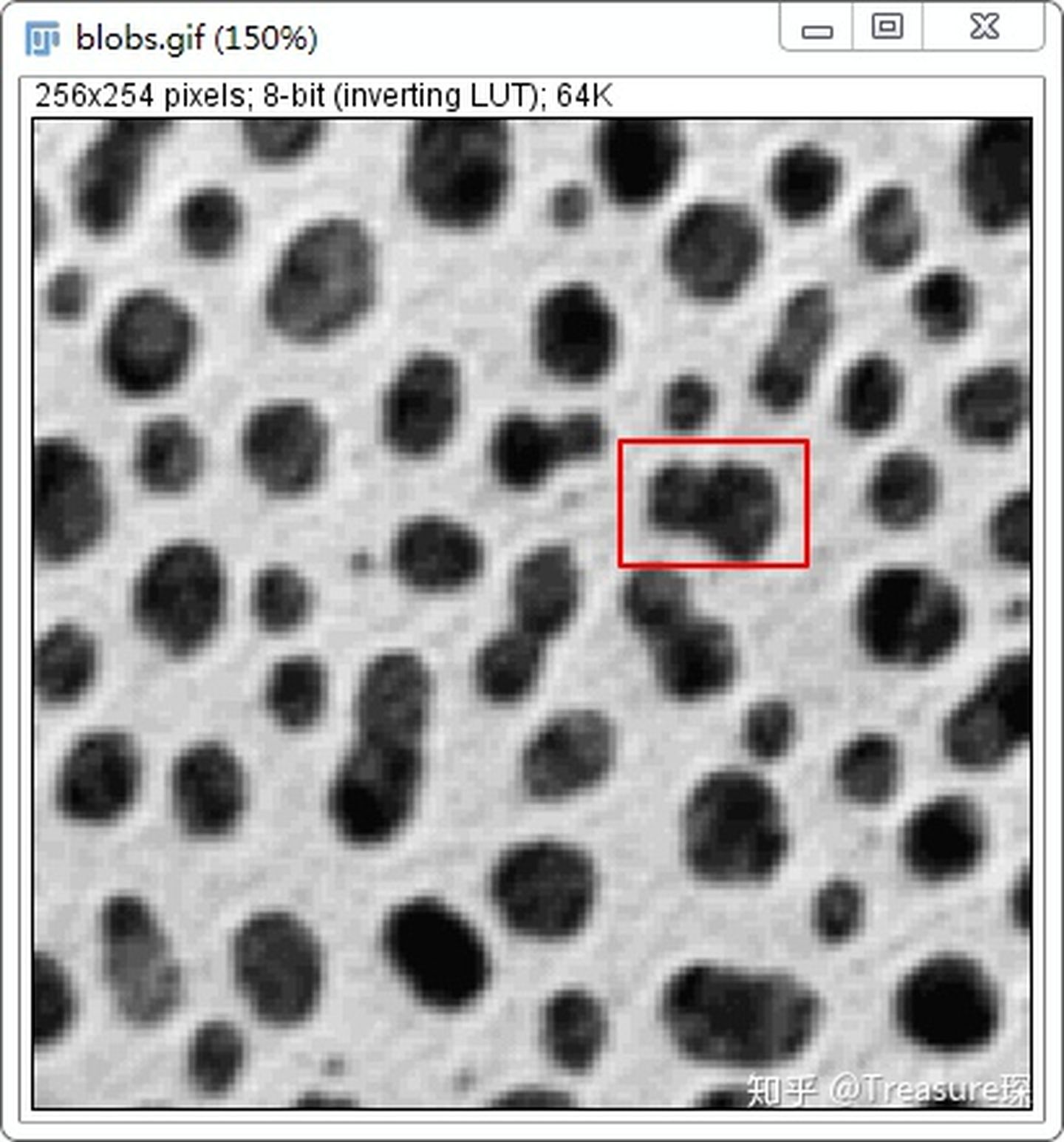
这篇文章是为了介绍一种可以快速选取特定区域的工具——魔法棒工具(Wand tool)。从而实现快速地识别和框选。
具体位置如下:

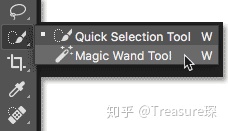
Wand tool自身包含了图像分割算法,可以自动地识别区域的边界,从而很好地将某一特征区域框选出来,进行后续的分析。下面是该工具的应用示范和需要注意的问题:
这里的应用ImageJ自带的Blobs样例,示范怎么利用Wand tool识别出黑色的“细胞”。
1、打开blobs图像(File -> Open Samples -> Blobs)
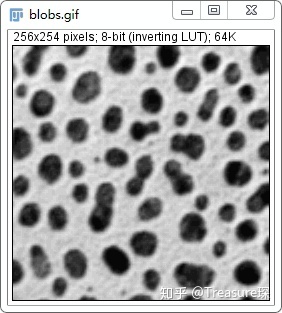
2、单击工具栏的Wand tool,然后在细胞上单击
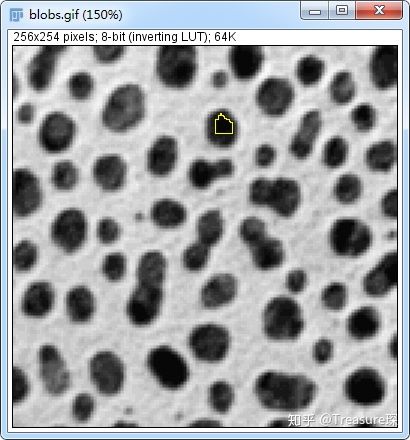
会发现Wand tool并没有框选出完整的细胞,这是因为Wand tool中的具体参数为默认值,需要调整。
3、调整Wand tool参数
工具栏双击Wand tool,弹出设置界面:
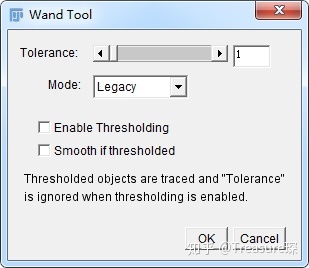
通过调节Tolerance,可以扩大Wand tool的识别范围(容错),将更大的区域识别为一个完整的连续区域。调节Tolerance的时候,可以实时看出框选范围的变化:
可以根据框选的效果调整Tolerance的大小。框选后直接Measure即可得到各种参数。
如果设定了阈值(Threshold),则无需调整Tolerance的值,Wand Tool可以直接框选出连续的区域。
例如下图:设定阈值后,即使Tolerance的值为1,Wand Tool还是可以框选出完整的细胞。
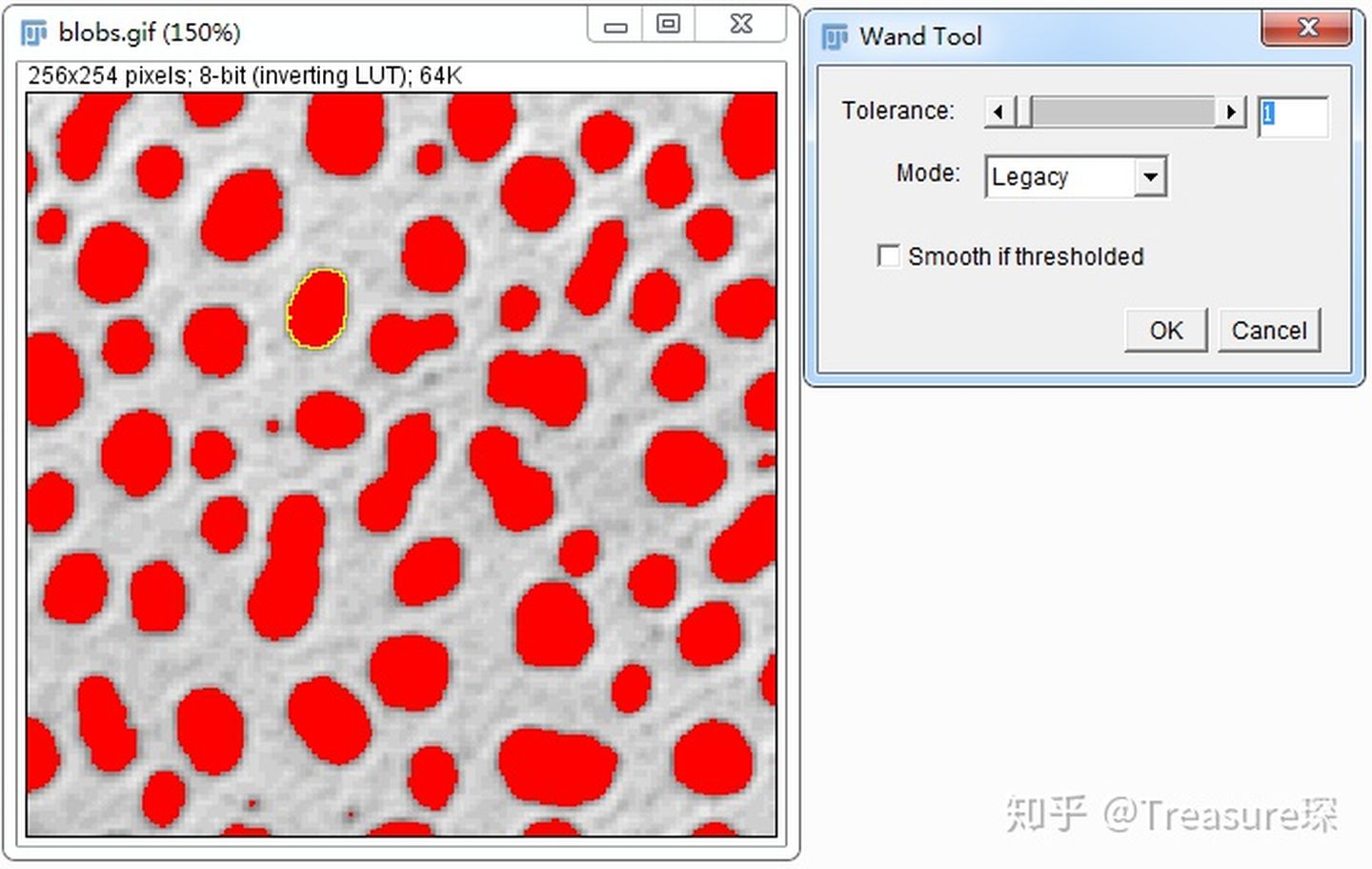
应用示例:
下面这幅图(File -> Open Samples -> Leaf),利用Wand tool在叶子的绿色部分点击一下,即可将该区域全部识别并框选出来,然后进行Measure,即可得到叶子绿色部分的总面积:
还有另一种方法,是利用SIOX: Simple Interactive Object Extraction,这个插件来进行快速的区域选取,
这个插件可以通过很少的框选,来进行快速物体选择,然后快速生成二值化图像。使用方法简单,而且可以做到细节优化。
插件位置在:Plugins -› Segmentation -› SIOX: Simple Interactive Object Extraction
如图,利用Muti-Point工具,点选每个胚胎,作为Foreground:
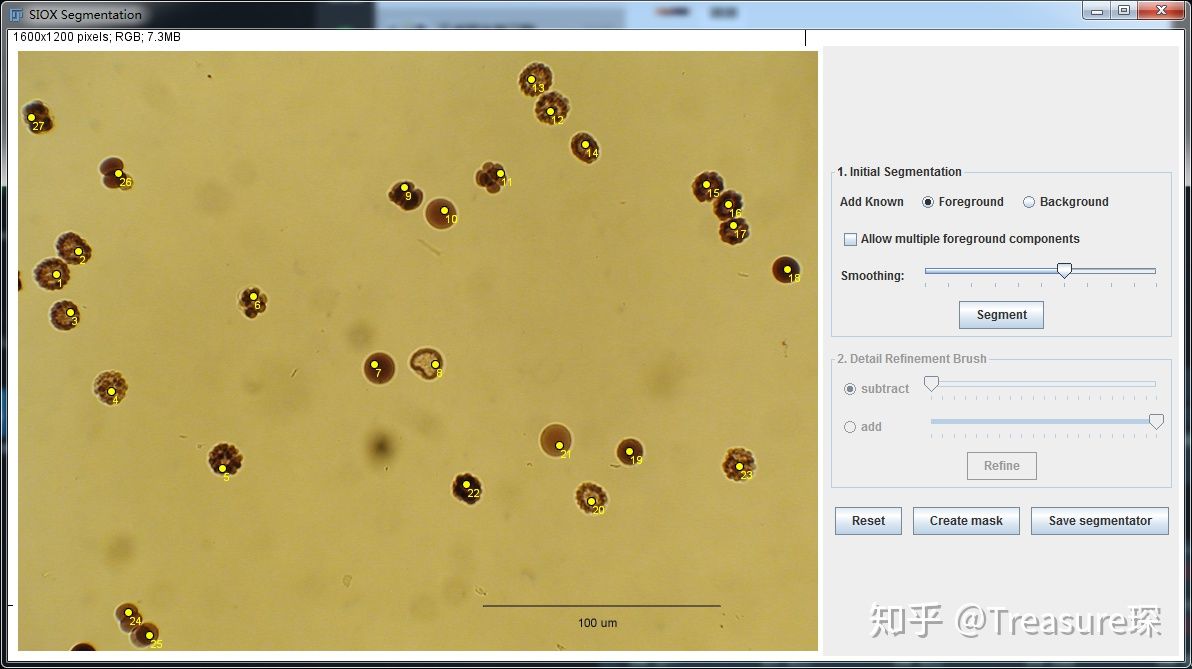
然后框选一处背景:
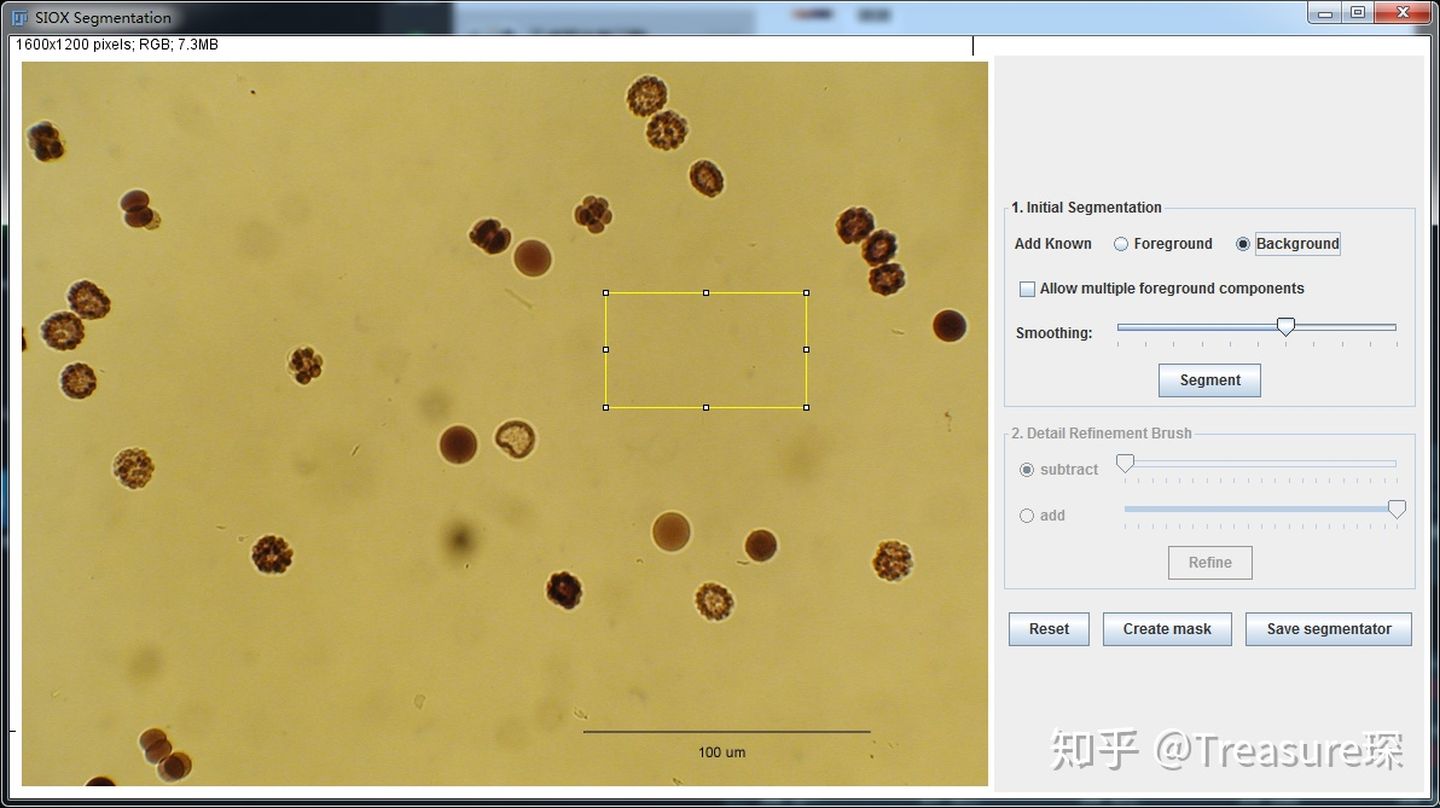
点击Segment后即可把胚胎细胞与背景分隔开,并选中:
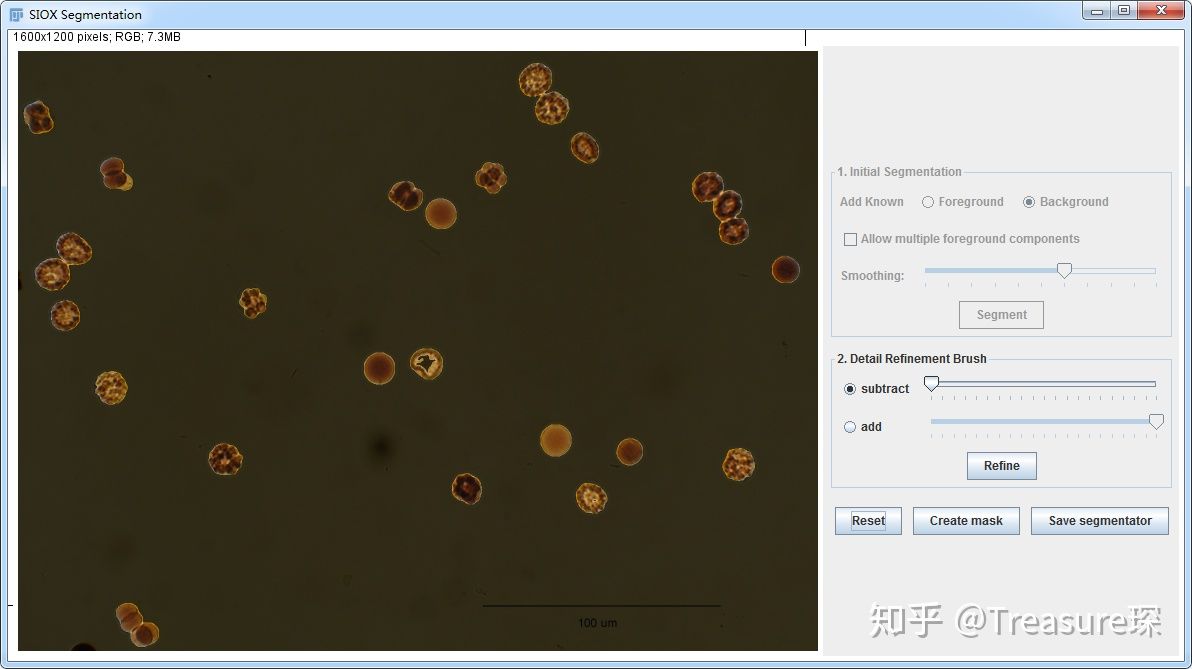
点击Create mask即可生成二值化图片,进行后续分析:
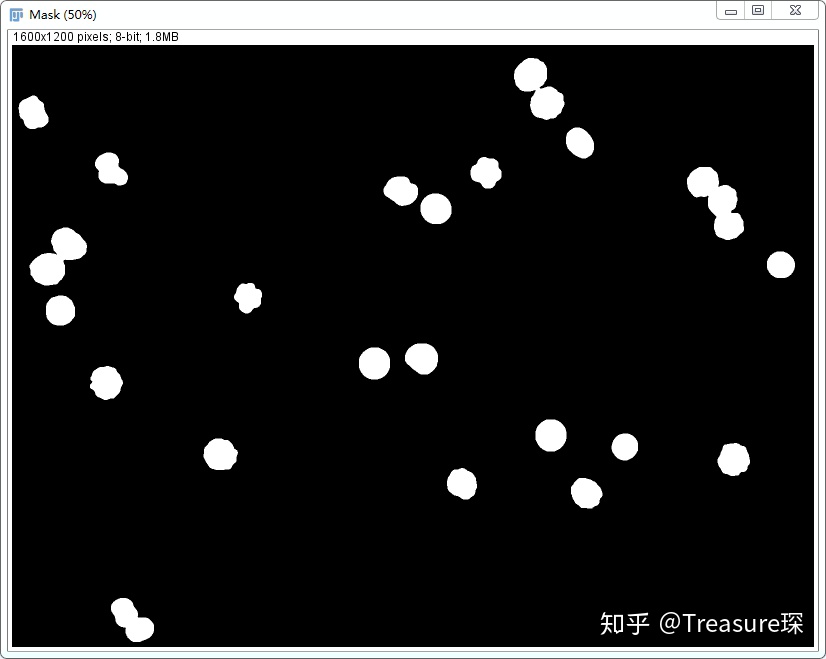
原文链接:https://zhuanlan.zhihu.com/p/70780657
附件